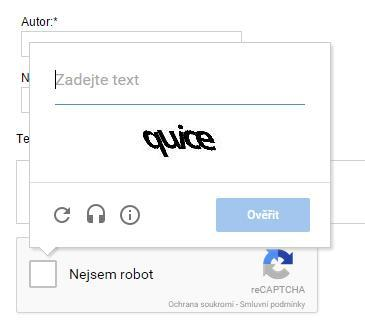Google reCAPTCHA – ochrana proti spamu formulářů
V administraci e-shopu naleznete dvě verze nástroje ochrany proti spamu tzv. CAPTCHA (opis textu) a reCAPTCHA (zaškrtnutí pole Nejsem robot, nebo obrázková verifikace).
Pokud se chcete dozvědět bližší informace o tom, co nabízí základní protispamová ochrana CAPTCHA, navštivte náš blog. V tomto návodu se ale zaměříme především na to, jak správně zprovoznit pokročilou protispamovou ochranu reCAPTCHA na vašem e-shopu.
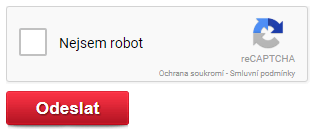
Nastavení reCAPTCHA
V administraci přejděte do sekce Nastavení → Nastavení webu → Nastavení zobrazení. Přibližně v půlce stránky najdete možnost “Ochrana proti spamu (captcha)” (4). Zde naleznete dvě volby Základní ochrana a reCaptcha (Nejsem robot) (5).
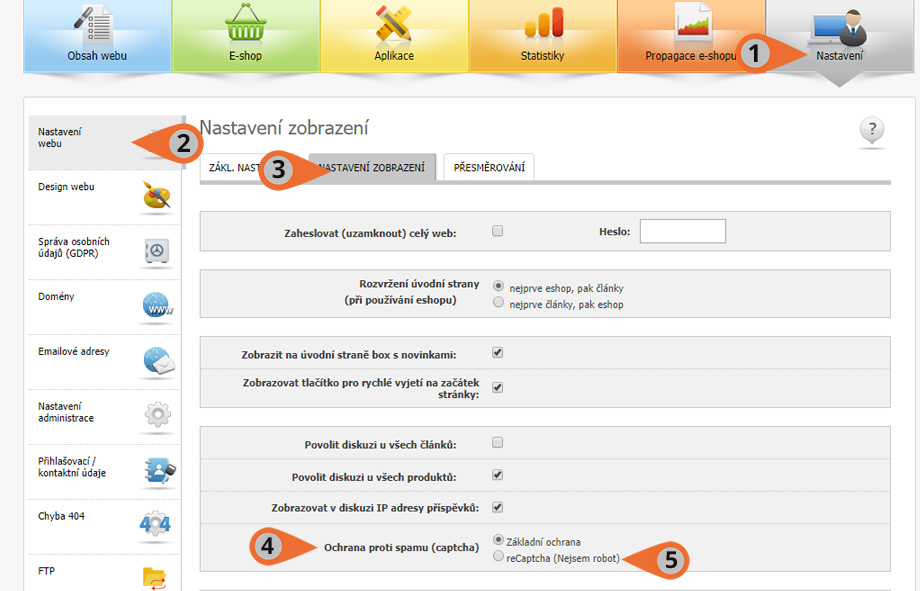
Jakmile na tuto volbu kliknete, zobrazí se políčka pro vyplnění Sitekey a Secret (6).
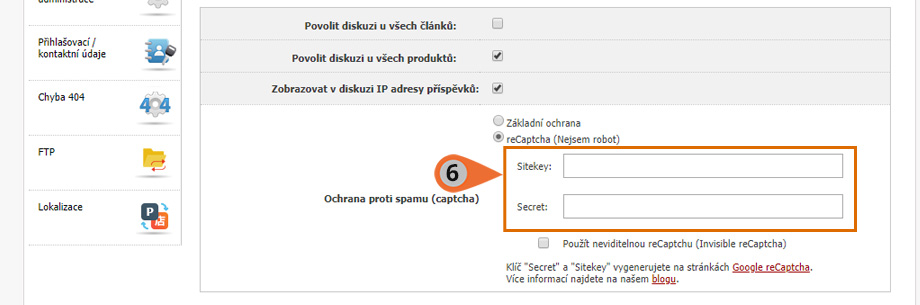
Tyto klíče je nutné si vygenerovat na stránkách Google reCaptcha. Je to jednoduché, postupujte dle návodu:
- Vložte libovolný název např. vašeho e-shopu
- Zvolte reCAPTCHA 2
- Zde vyberte druh reCAPTCHA, který chcete používat. Pokud chcete, aby zákazník prováděl verifikaci manuálně zvolte Im not a robot (3). Zvolit můžete také reCAPTCHA na pozadí – Invisible reCAPTCHA badge, kde zákazník nemusí dělat žádnou akci manuálně.
- Vyplňte název vaší domény ve tvaru bez www, např. mujeshop.cz
- Jméno majitele se automaticky doplní po přihlášení do Google účtu
- Odsouhlaste podmínky užití
- Potvrďte
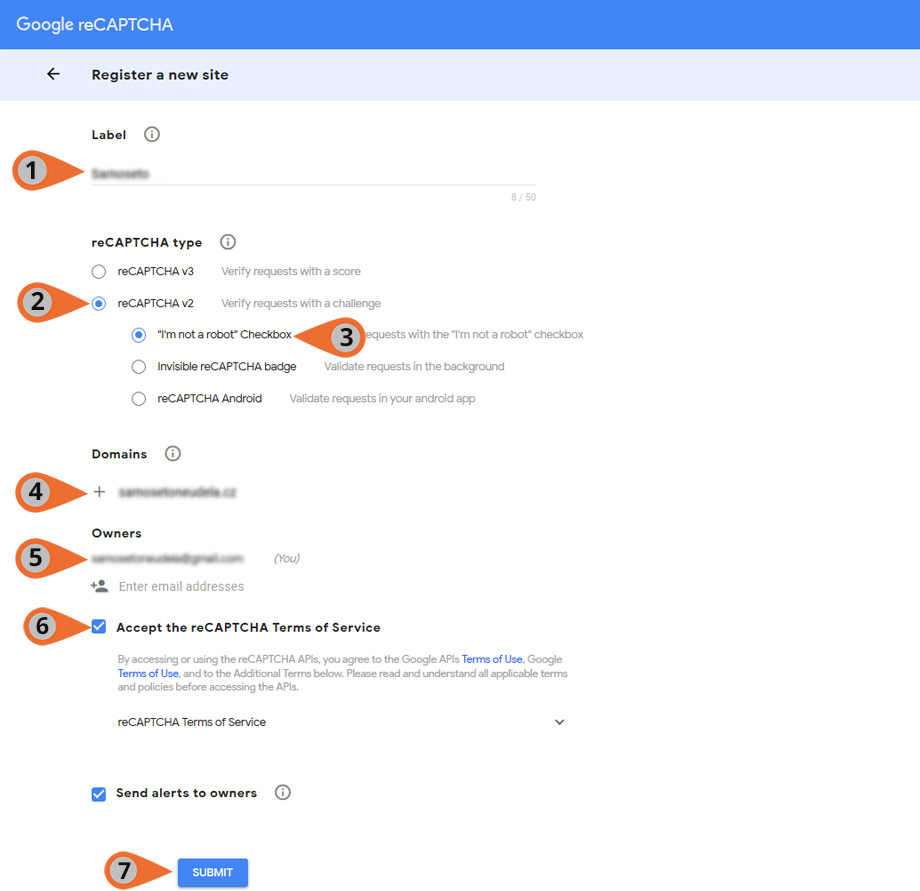
Systém vám vygeneruje potřebné klíče (8,9), které vložte do příspušného pole Ochrana proti spamu v administraci e-shopu viz. výše a nezapomeňte uložit.
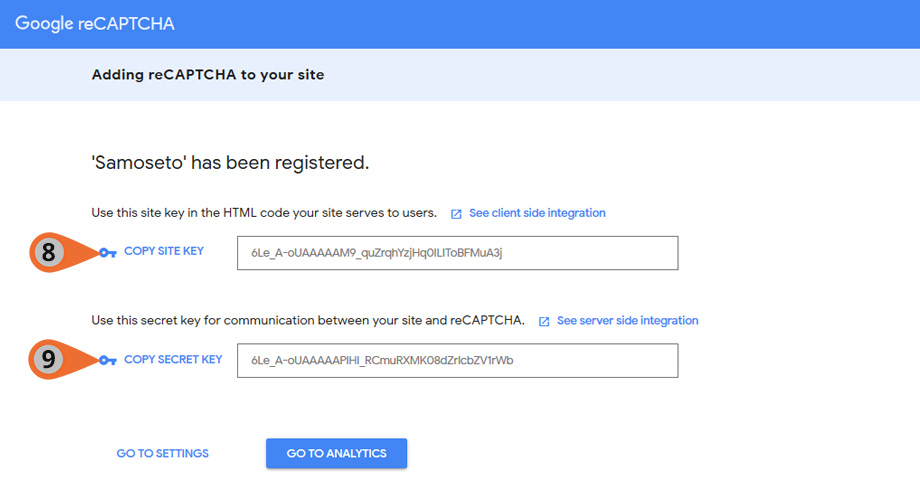
Jak nyní bude reCaptcha vypadat?
Zákazník uvidí zaškrtávací pole s dotazem, zda-li není robot, nebo v případě Invisible reCAPCHA bude tato akce provedena automaticky na pozadí.
Po kliknutí, mohou nastat dvě situace:

- Zaškrtávací pole se zaškrtne a zákazník může okamžitě odeslat formulář (nezobrazuje se v případě Invisible reCAPTCHA)
- Zaškrtávací pole se zaškrtne a reCaptcha nechá splnit jednoduchý příklad.